Kendi Kendine Barındırılan Bir WordPress Sitesinde Temanızı Nasıl Değiştirirsiniz?
Yayınlanan: 2022-10-21Kendi kendine barındırılan bir WordPress sitesinde temanızı değiştirmek istiyorsanız izlemeniz gereken birkaç adım var. İlk olarak, WordPress sitenize giriş yapmanız gerekir. Giriş yaptıktan sonra, sol kenar çubuğunda bulunan Görünüm bölümüne gitmeniz gerekecek. Görünüm bölümünde Temalar etiketli bir sekme göreceksiniz. O sekmeye tıklayın. Temalar sayfasında, WordPress sitenize yüklenen tüm temaların bir listesini göreceksiniz. Temanızı değiştirmek için Etkinleştir etiketli düğmeyi tıklamanız yeterlidir. Yeni temanız şimdi etkinleştirilecek.
Canlı Sitede WordPress Teması Nasıl Değiştirilir
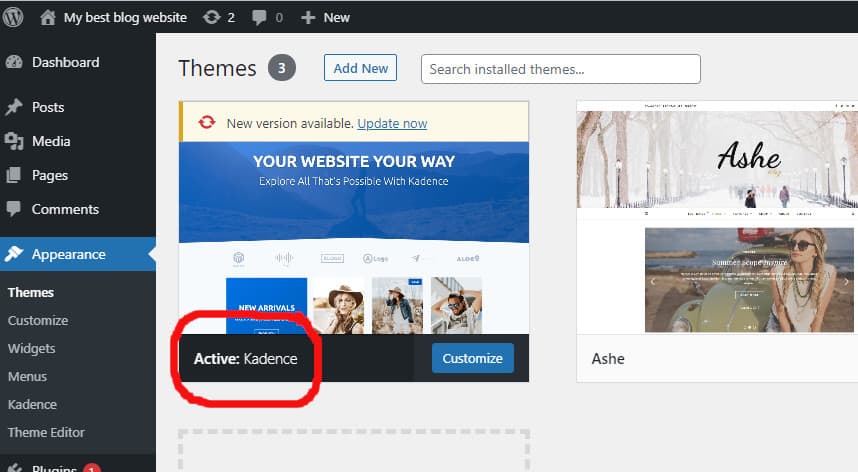
Canlı sitenizde WordPress temanızı değiştirmek istiyorsanız, WordPress yönetici panelinize giriş yapmanız gerekecektir. Giriş yaptıktan sonra Görünüm bölümüne gidin ve Temalar'a tıklayın. Temalar sayfasında, kurulu tüm temaların bir listesini göreceksiniz. Temayı değiştirmek için kullanmak istediğiniz temanın Etkinleştir düğmesine tıklamanız yeterlidir.
Bir WordPress temanız varsa, web sitenizde herhangi bir değişikliğe neden olmama ihtimali vardır. Bununla birlikte, bazı durumlarda, yeni bir tema, bir WordPress sitesinin görünümünü, onu çalışamaz hale getirecek şekilde değiştirebilir. Bir WordPress teması, canlı web sitenizin çevrimdışı olmasına neden olmadan test edilebilir. Analytics, WP'de mevcut değildir. Kullanıcılar, WordPress siteleri için Google Analytics'i yüklemelidir. Kullanıcılar ayrıca WordPress temasına Google Analytics, Adsense, Site Haritası ve Google Arama Konsolu için kod parçacıkları ekleyebilir. Bir WordPress teması, yayınlanmadan üç farklı şekilde değiştirilebilir.
Birçok WordPress web barındırma hizmeti, bir hazırlama ortamında WordPress sitesi hazırlama sunar. Site kullanıma sunulmadan önce site sahibinin ihtiyaçlarını karşılayacak şekilde özelleştirilmelidir. Web siteleri, web içeriğini, eklentileri düzenleyebilmeleri ve WordPress temalarını test edebilmeleri için hazırlanabilir. Tüm WordPress tema düzenlemeleri tamamlandıktan sonra, değişiklikler çevrimiçi olarak uygulanabilir. Bir kılavuz, bir web sitesi oluşturmadan bir WordPress temasının ücretsiz olarak nasıl değiştirileceğini açıklar. Temanızı değiştirmek istiyorsanız birkaç basit adımı izlemelisiniz. Web sitenizi sunucuya yüklemeden önce yedeklemek her zaman iyi bir fikirdir. Ayrıca, bakım modunu etkinleştirme seçeneğiniz varsa, bozuk bir sayfa yerine aktif bir sayfa çalıştırmak isteyebilirsiniz.
WordPress Temanızı Güvenle Güncellemek İçin 3 İpucu
WordPress temanızda değişiklik yaparken aklınızda bulundurmanız gereken birkaç şey var. Bundan sonra, WordPress'in her zaman en son sürümde çalıştığından emin olmalısınız. Sitenizde herhangi bir değişiklik yapmadan önce mutlaka yedekleyin. Son olarak, değişikliklerinizi herkese açık hale getirmeden önce test ettiğinizden emin olun.
WordPress'te Tema Adı Nasıl Değiştirilir

WordPress temanızın adını değiştirmek isterseniz, aşağıdaki basit adımları izleyerek bunu yapabilirsiniz: 1. WordPress yönetici kontrol panelinize giriş yapın. 2. Görünüm > Temalar'a gidin. 3. Yeniden adlandırmak istediğiniz temayı bulun ve “ Tema Ayrıntıları ” bağlantısını tıklayın. 4. “Tema Adı” alanına temanızın yeni adını girin. 5. “Temayı Güncelle” düğmesine tıklayın. Ve hepsi bu kadar! WordPress temanız artık belirttiğiniz yeni ada sahip olacak.
Ana tema klasörünün yeniden adlandırılmasıyla bir alt veya ana tema kullanırsanız, 3. Adımdan sonra ana tema yolu (şablon alanı) da değiştirilmelidir. Temayı yeniden adlandırdıktan sonra, eski tema -> yeni tema klasörünü yeniden adlandırın, eski temadan yeni temaya tema özelleştirmeleri yapabileceğiniz yer. Bu, veritabanı kullanılarak gerçekleştirilir. Bir klasör, herhangi bir soruna neden olmadan birkaç dakika içinde değiştirilebilir. İleride değişiklik yapmak isterseniz bir alt tema oluşturmanız daha mantıklı olabilir. Varsa, WP-content/themes/site adınız folder/style.css'ye gidin ve değiştirin; aksi takdirde hiçbir değişikliğe izin verilmez.

WordPress Sitesini Yeni Temaya Nasıl Geçirirsiniz?
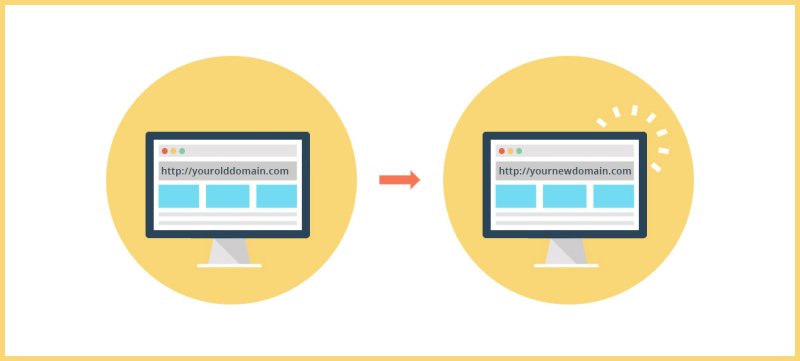
Yeni bir WordPress temasına geçmeyi planlıyorsanız, web siteniz için sorunsuz bir geçiş sağlamak için göz önünde bulundurmanız gereken birkaç şey var. İlk olarak, taşıma işlemi sırasında herhangi bir terslik olması durumunda bir yedeğiniz olması için mevcut WordPress sitenizi yedeklemeniz önemlidir. Sitenizi yedekledikten sonra yeni temanızı yüklemeye başlayabilirsiniz. Yeni temanızı sitenizde yayınlamadan önce etkinleştirdiğinizden ve önizlemesini yaptığınızdan emin olun. Yeni temanızın nasıl göründüğünden memnun kaldığınızda, devam edip WordPress sitenizde etkinleştirebilirsiniz.
WordPress'e veya WordPress'ten geçiş yapmanın en iyi yolu. Web sitenizin mevcut içeriğinin bir Jüpiter temasına taşınması aşağıdaki bölümde daha ayrıntılı olarak açıklanacaktır. Başlamak için iyi bir yer Artbees Belgeleridir. Web sitenizdeki herhangi bir şeyi değiştirmeniz gerekirse, önce bir yedek oluşturmak her zaman en iyisidir. Temaları değiştirdiğinizde, eski temanızdaki widget yapılandırmasının yeni temanızdakinden farklı olduğunu fark edebilirsiniz. Web sitenize bir logo ve bir GIF eklediğinizden emin olun. Bu makale, bu ayarların her birinin ayrıntılı bir açıklamasını sağlar.
Yeni bir temaya karar verdiğinizde, logolarınızı ve el ilanlarınızı ekleyebilirsiniz ve neredeyse bitirdiniz. Yeni temanızı test etmenin en iyi yolu, onu Internet Explorer, Firefox, Safari ve Google Chrome dahil olmak üzere tüm büyük tarayıcılarda kullanmaktır. Tanıtacağınız yeni özellikler varsa, bunları okuyucularınıza en kısa sürede anlamaları için açıklamak iyi bir fikirdir.
WordPress Temalarını Değiştirmeden Önce
WordPress temaları, medya, sayfalar, gönderiler ve yorumlar gibi tüm içeriğinizin bir tanesini kullandığınızda güvende kalmasını sağlar. Kontrol panelinizi etkilemeyecek ve bu bilgilerin hiçbirini yeniden yerleştirmenize gerek kalmayacak.
WordPress'te bir temayı birkaç saniye içinde değiştirebilirsiniz. Ancak, bir temada değişiklik yapmadan önce ve sonra, belirli yönleri akılda tutmak çok önemlidir. Herhangi bir değişiklik yapmadan önce, tüm içeriğinizi kaydetmelisiniz. Web sitenizin temasını değiştirmenin etkilerinin farkında olmalısınız. Temaları değiştirdikten sonra XML dosyanızı WordPress.com'a aktarmak, hiçbir verinin kaybolmamasını sağlar.
WordPress Temaları
WordPress temaları, web sitenizin görünümünü ve verdiği hissi belirleyen şablonlardır. Çeşitli tasarımlarda gelirler, böylece markanıza ve tarzınıza uyan birini seçebilirsiniz. Ayrıca temanızı belirli bir dereceye kadar özelleştirebilirsiniz, bu da işletmenizi temsil eden benzersiz bir web sitesi oluşturmanıza olanak tanır.
WordPress, bugün piyasada en yaygın kullanılan içerik yönetim sistemidir (CMS). W3Techs'e göre, WordPress tüm CMS platformlarının %59'u tarafından kullanılıyor. Çok yönlü olan bu sistemle hemen hemen her türlü web sitesini yapabilirsiniz. WordPress temaları herhangi bir web sitesine uygulanabilir ve önceden var olan düzenler kullanılarak tasarlanabilir ve oluşturulabilir. Bir WordPress sitesini kişiselleştirmek için bir web geliştiricisi olmak gerekli değildir; harika görünmesi ve gösterge tablosunu özelleştirmek için bir tema kullanabilirsiniz. Küresel bir yaratıcılar topluluğuna ev sahipliği yapan ThemeForest'ta çok çeşitli WordPress temaları bulunmaktadır.
